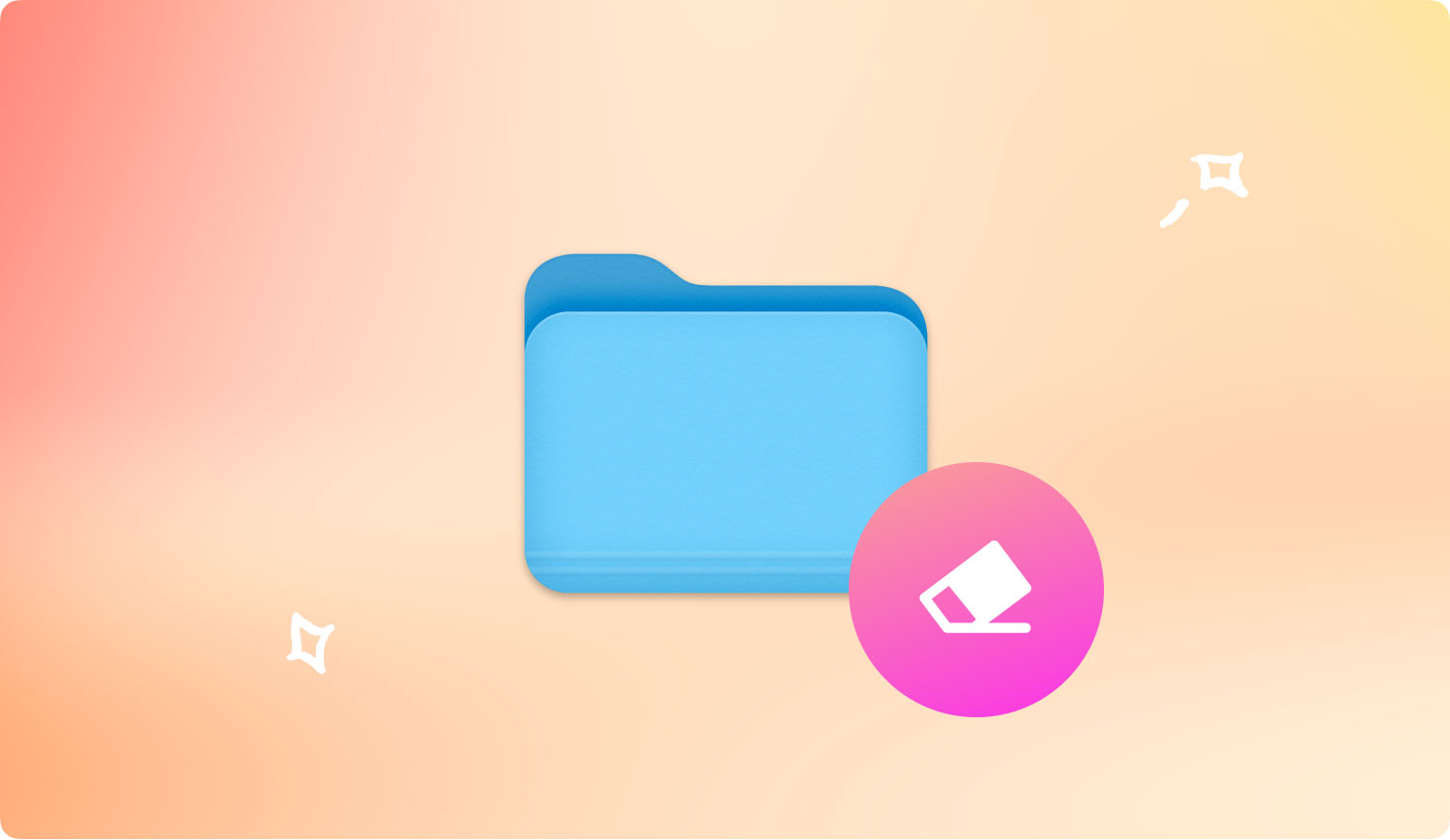Se stai cercando modi come eliminare in modo sicuro i file su Mac, allora questo post è per te. Continua a leggere per scoprire come rimuoverlo definitivamente.
A nessuno piace che le proprie informazioni personali siano viste e accessibili a qualcun altro. Questo certamente invade la nostra privacy e sicurezza. Tuttavia, i dati e altri file sono facilmente condivisi pubblicamente e possono essere rubati in qualsiasi momento. Questo è il motivo per cui utilizziamo molta protezione sui nostri dispositivi per garantire che tutto sia intatto e che nulla venga rubato.
Un altro motivo per eliminare definitivamente i file su Mac è se hai intenzione di venderlo a qualcun altro. Non vorresti condividere i tuoi dati personali con qualcuno che non conosci personalmente, giusto? Quindi, prima di metterlo in vendita, assicurati di rimuovere completamente tutte le tracce di file all'interno del dispositivo.
Parte 1. Come eliminare in modo sicuro i file su Mac per sempre tramite uno strumentoParte 2. Come cancellare manualmente i file su MacParte 3. Elimina in modo sicuro i file su El Capitan e versioni successiveParte 4. Elimina in modo sicuro i file su MacOS SierraParte 5. Rimuovi i file in modo permanente per le versioni precedenti di MacOS
Parte 1. Come eliminare in modo sicuro i file su Mac per sempre tramite uno strumento
Potrebbe essere un compito spaventoso eliminare i file sul tuo Mac di tanto in tanto. Quel che è peggio è che non garantisce nemmeno che i file vengano rimossi in modo permanente. Questa è la parte più preoccupante in realtà, la paura di riaverla indietro.
Ti forniremo il metodo più efficace per garantire la sicurezza cancella i file su Mac senza la paura di recuperare nuovamente i file. Tutto ciò di cui hai bisogno è un programma che svolga il compito per te in pochissimo tempo.
Scarica e installa TechyCub Mac Cleaner che eliminerà definitivamente tutti i file senza lasciare traccia. TechyCub Mac Cleaner ha molte funzioni che ti aiuteranno a sbarazzarti di file vulnerabili, ripulire i file di registro, velocizzare le prestazioni e permetterti di fare più cose.
1. Lanciare TechyCub Mac Cleaner
Mac Cleaner
Scansiona rapidamente il tuo Mac e pulisci facilmente i file spazzatura.
Controlla lo stato principale del Mac, inclusi l'utilizzo del disco, lo stato della CPU, l'uso della memoria, ecc.
Accelera il tuo Mac con semplici clic.
Scarica gratis
2. Scegli Junk Cleaner
3. Fare clic sul pulsante Scansione
4. Selezionare i file che si desidera eliminare
5. Fare clic su Pulisci e attendere il completamento del processo

Puoi eseguire questo passaggio dopo aver salvato e utilizzato informazioni riservate che dovevano essere rimosse subito dopo.
Quando elimini file su Mac e altri dispositivi iOS come iPhone, le informazioni rimangono nascoste all'interno del disco rigido fino a quando i dati non vengono sovrascritti. Significato, non sono completamente andati. Questi dati possono anche essere presi contro di te nel caso in cui possano essere recuperati.
Ciò significa che le tue informazioni personali sono suscettibili al furto di identità.
Quindi c'è un modo per eliminare in modo sicuro i file su Mac per sempre? Non preoccuparti, ti daremo più opzioni su come eliminare in modo sicuro i file su Mac che nessuno può ancora recuperare, mai!
I passaggi per te su come eliminare in modo sicuro i file su Mac si basano su diverse versioni di Mac. Scopri i passaggi seguenti:
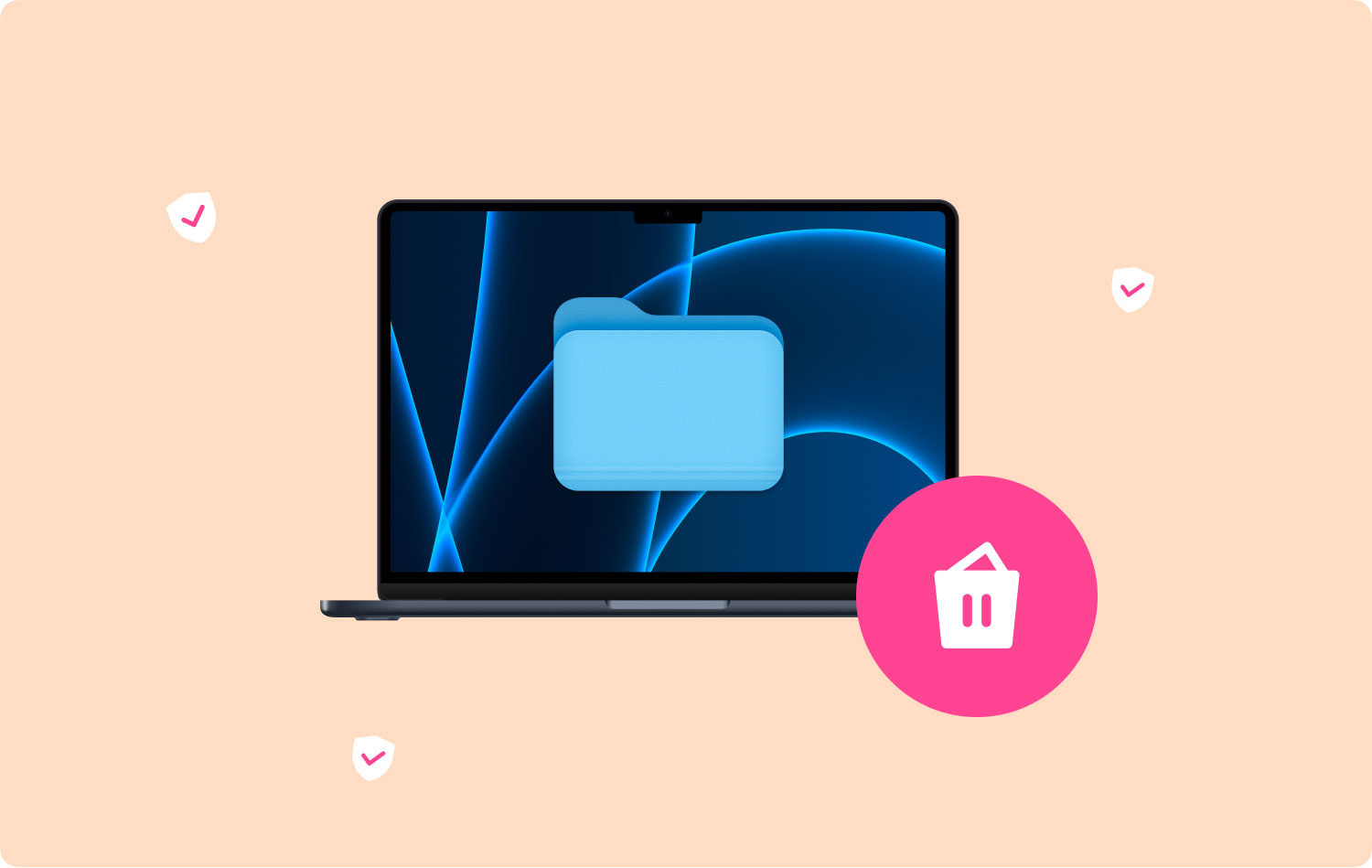
Parte 2. Come cancellare manualmente i file su Mac
Questo è il modo di base per eliminare i file dal Mac. Puoi farlo su base regolare o settimanale per velocizzare anche le prestazioni del Mac.
- Sulla tastiera, tieni premuto il tasto "Control".
- Fare clic sull'icona "Cestino".
- Premi "Comando" su OS X Yosemite/superiore. Puoi invece premere "Controllo" o "Opzione".
- Fai clic su "Proteggi il cestino vuoto"
Tuttavia, ciò non garantisce che i file siano andati persi per sempre. Di sicuro ci saranno tracce dei codici ancora utilizzabili per recuperare le informazioni.
Parte 3. Elimina in modo sicuro i file su El Capitan e versioni successive
Per il recente Mac OS, sembrava che il cestino fosse rimosso o meglio ancora “nascosto”. Segui questi passaggi su come avviare il cestino ed eliminare i file importanti.
- Apri LaunchPad
- Apri altra cartella
- Trova e fai clic su Terminale
- Digita srm –v (aggiungi spazio dopo la v, srm significa 'rimozione sicura')
- Trascina e rilascia i file che desideri eliminare
Parte 4. Elimina in modo sicuro i file su MacOS Sierra
Quando Apple ha lanciato MacOS Sierra, ha rimosso l'opzione di rimozione sicura, il terminale e il cestino. Invece, è necessario installare un distruggi app per eliminare tutti i file. Ci sono 2 popolari opzioni di shredder per l'acquisto che rimuovono efficacemente i file: Secure Delete- File Shredder e FileShredder che vendono entrambi per $ 4.99 per il download.
Puoi acquistarli e scaricarli dall'AppStore oppure potresti trovare altri trituratori di app che ritieni possano eliminare tutti i file su Mac in modo sicuro ed efficace.
Persone anche leggere 17 motivi per cui il tuo Mac funziona lentamente! Come velocizzi il tuo Mac?
Parte 5. Rimuovi i file in modo permanente per le versioni precedenti di MacOS
Per le versioni precedenti, sembra abbastanza facile eliminare in modo sicuro i file su Mac. Segui semplicemente questi passaggi:
- Apri il menu del Finder
- Seleziona "Proteggi il cestino vuoto"
Questo è tutto! In questo modo i file verranno distrutti prima che vengano eliminati. Ricorda che "triturazione" significa che i file verranno sovrascritti utilizzando un codice casuale in modo che, nel caso in cui venga recuperato, i file originali non verranno decodificati.

Nella generazione odierna in cui i gadget e le informazioni sono molto utili, è molto importante mantenere i tuoi file personali riservati e protetti. Ma ovviamente non possiamo farlo perché il sistema non ci consente di farlo a meno che i codici non vengano sovrascritti.
Possiamo rimuovere manualmente i file stessi da qualsiasi MacOS, ma sono ancora recuperabili. Meno male che c'è un programma affidabile chiamato TechyCub Mac Cleaner che è un programma dedicato con diverse funzionalità.
Quindi hai dati vitali memorizzati sul tuo Mac? Utilizzo TechyCub Mac Cleaner ed elimina in modo sicuro i file su Mac in pochissimo tempo e senza stress!
Mac Cleaner
Scansiona rapidamente il tuo Mac e pulisci facilmente i file spazzatura.
Controlla lo stato principale del Mac, inclusi l'utilizzo del disco, lo stato della CPU, l'uso della memoria, ecc.
Accelera il tuo Mac con semplici clic.
Scarica gratis